win10插网线显示未识别网络怎么解决
- 王林转载
- 2023-07-13 17:49:0910862浏览
许多win10客户都碰见了本来网线插着却显示未识别网络的状况,这是怎么回事呢?这种情况几乎都是由于IP矛盾造成的,那么应当怎么解决呢?你必须先进到更改适配器选项面板,以后开启以太网的属性窗口,在其中选择Internet协议版本4,随后打开它的属性窗口,以后选择自动获取IP就可解决问题了。
win10插网线显示未识别网络怎么解决:
1、最先点击win10系统桌面上右下角的网络图标,选择【开启网络和Internet设置】。
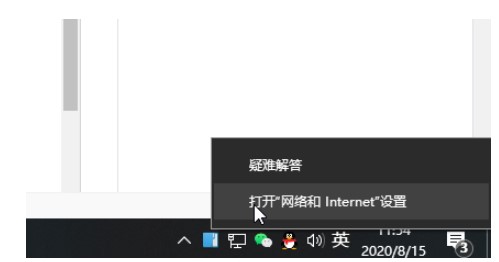
2、在发生的页面中,点击变更适配器选项。
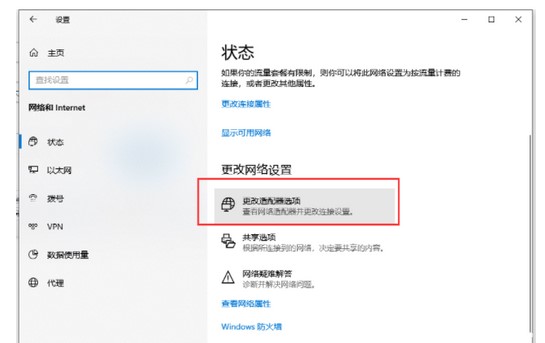
3、电脑鼠标右键选择运用里的网络宽带连接,随后选择属性打开。
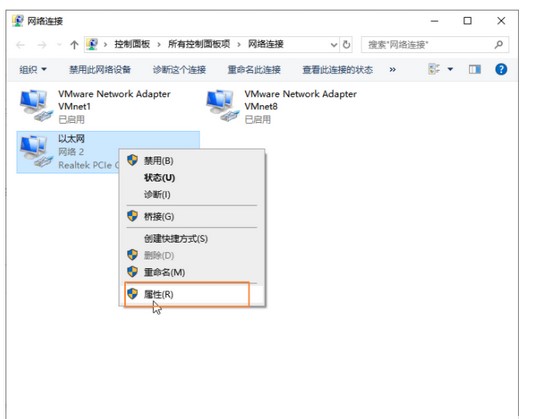
4、随后再次开启网络选项,双击鼠标TCP合同书4进入属性。
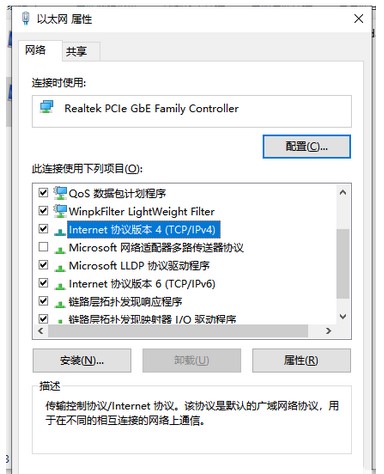
5、选择自动得到IP地址。那样就能够解决ip冲突导致的无法识别网络的问题。
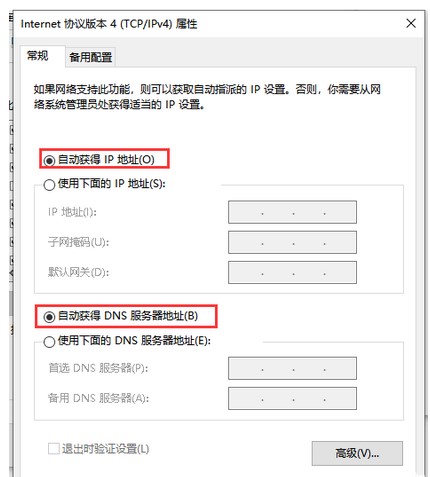
以上便是win10插网线显示未识别网络怎么解决win10插网线显示未识别网络解决方案的内容分享了。
以上是win10插网线显示未识别网络怎么解决的详细内容。更多信息请关注PHP中文网其他相关文章!
声明:
本文转载于:windows7en.com。如有侵权,请联系admin@php.cn删除

